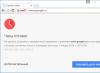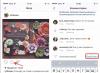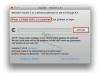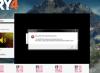Windows yoki Android-da Chrome-dan foydalanishda qolib ketishingiz mumkin bo'lgan tuzatishlardan biri bu tuzatish haqida bildirishnomadir ERR_CERT_COMMON_NAME_INVALID yoki yana ERR_CERT_AUTHORITY_INVALID Jinoyatchilar sizning ma'lumotlaringizni saytdan o'g'irlashga urinishlari (masalan, parollar, loginlar yoki bank kartalari raqamlari) haqida tushuntirishlar bilan "Sizning ulanishingiz himoyalanmagan". Buni oddiygina "na bu, na u" qilish mumkin, ba'zan boshqa Wi-Fi tarmog'iga (yoki boshqa Internetga ulanish) ulanganda yoki ma'lum bir saytga kirishga harakat qilganda.
Ushbu ko'rsatma Windows yoki Android qurilmalaridagi Google Chrome brauzerida "Ulanishingiz xavfsiz emas" xatosini tuzatish yo'llarini topishga yordam beradi va ushbu variantlardan biri sizga yordam berishi mumkin.
Ilgari, muvaffaqiyatsizlikning eng keng tarqalgan sababi kompyuterda sana va vaqtni noto'g'ri o'rnatish edi (masalan, sizda Internet bilan sinxronizatsiya yo'qligi sababli). Biroq, Google Chrome darhol "Yubiley yaqinlashmoqda" (ERR_CERT_DATE_INVALID) ogohlantirish xabarini ko'rsatadi.

Iltimos, istalgan vaqtda qurilmangizdagi sana va vaqt koʻrinishini vaqt mintaqangizga koʻra haqiqiy sana va soat bilan oʻzgartiring va agar ular sodir boʻlsa, “Sana va vaqtni” avtomatik sozlashni toʻgʻrilashingiz yoki oʻchirib qoʻyishingiz mumkin. parametrlar (bu Windows va Androidgacha yangilanadi).
Kechirimning qo'shimcha sabablari "Ulanishingiz himoyalanmagan"
Chrome brauzerida veb-sayt ochmoqchi bo'lganingizda ushbu xato paydo bo'lishining bir qancha qo'shimcha sabablari va usullari mavjud.

Agar yuqoridagi usullar yordam bermasa, Google Chrome-ni kompyuteringizdan o'chirib ko'ring (Windows paneli - Dasturlar va komponentlar orqali) va keyin uni kompyuteringizga qayta o'rnating.
Agar bu yordam bermagan bo'lsa, iltimos, sharh qoldiring va naqshlar qanday qayd etilganligini qanday tasvirlashingiz mumkin, keyin "Ulanishingiz himoyalanmagan" xabari paydo bo'la boshladi. Bundan tashqari, muammo faqat qo'shiqchi tarmog'iga ulanganda yuzaga kelganligi sababli, bu tarmoq juda xavfsiz emas va qandaydir tarzda xavfsizlik sertifikatlarini manipulyatsiya qiladi, bu sizni Google Chrome tomonidan bloklanishiga yo'l qo'ymaydi.
Qo‘shilgan (Windows uchun): Bu usul keraksiz va potentsial xavfli, lekin veb-sayt xavfsizlik sertifikatlariga o‘zgartirishlar kiritilganligi haqida bildirishnomalarni ko‘rmaslik uchun Google Chrome brauzerini --ignore-certificate-errors parametri bilan ishga tushirishingiz mumkin. Ushbu parametr, masalan, brauzer yorliq parametrlariga qo'shilishi mumkin.
Qanday qilib doimiy ravishda Internetda kuniga 500 rubl pul ishlashni bilmoqchimisiz?
Mushuksiz kitobimni buzib tashlang
=>>
Ushbu sharh maqolasida Chrome maxfiyligi buzilishining ozuqaviy sabablari, buni qilganingizda paydo bo'ladigan bildirishnomani qanday yoqish kerakligi ko'rib chiqiladi.
Ko'pgina Internet foydalanuvchilari ushbu muammoga duch kelishmoqda, masalan, siz tranzaksiya saytiga borasiz va xarid uchun to'lovni amalga oshirmoqchisiz. Saytga kirganingizda, sizdan sayt xavfsiz emasligi va maxfiy ma'lumotlaringiz o'g'irlanishi mumkinligi haqida ogohlantirish so'raladi.

Oldin hamma narsa yaxshi bo'lsa-da va siz ushbu saytga bir necha marta tashrif buyurgansiz.
Chrome maxfiyligini tuzatish, uni qanday o'chirish mumkin
Vaqti-vaqti bilan saytlar to'lovni qabul qilishlari uchun saytlar "ishonch" sertifikatini yangilashlari mumkin, ammo bunday sayt saytga maxsus xususiyatga ega bo'lgan boshqa ma'lumotlardan mahrum.
Bunday saytlar egalari vaqti-vaqti bilan o'z saytlarining hissa qo'shuvchilardan maxsus ma'lumotlarni olib tashlash huquqining qonuniyligini tasdiqlash uchun javobgardir. Va agar sayt egasi jamoatchilikka zarar etkazsa, bu qonun bilan jazolanadi va, shubhasiz, egasi jinoiy darajaga olib kelishi mumkin.
Aytaylik, siz taniqli saytga borasiz, lekin muammo haqida ogohlantirilasiz. Siz sog'lomsiz va nima uchun ekanligini bilmayapsiz, faqat ikkita variant bor. Yoki sayt menejeri sertifikatni darhol yangilamadi yoki Chrome brauzeringiz muammoni ko'rsatadi. Oziq-ovqat aybdor, uni qanday tuzatish mumkin?
Muammoning versiyasi
Ushbu parametrni tanlash uchun ish stolida brauzer yorlig'ini topishingiz, uni sichqonchaning o'ng tugmasi bilan ko'rishingiz va chap tugma bilan ochishingiz kerak.
Sizning oldingizda brauzer sozlamalari oynasi ochiladi. Qoida tariqasida, ushbu "yorliq" yorliqlari oynada ochiladi. Sichqoncha selektorini ob'ekt maydoni oynasiga o'tkazish kerak.
Yozishning oxiriga o'ting va e'tibor bermaslik-sertifikat-xatolarini kiriting.

Ushbu o'zgarishlardan so'ng, "muzlatish" tugmasini bosing va keyin "ok" tugmasini bosing.
Agar brauzeringiz ushbu o'zgarishlar uchun yopiq bo'lsa, uni yoping va qaytadan boshlang. Brauzeringizni qayta ishga tushirganingizdan so'ng, barcha o'zgarishlar kuchga kiradi va siz hech qachon bunday kechikish oynasiga duch kelmaysiz.
Halol odamlarni aldash va ularga kerakli ma'lumotlarni o'g'irlash, ulardan turli xil firibgarliklarda foydalanish. Shuning uchun, biron bir o'zgartirish kiritishdan oldin, harakatlaringiz merosi haqida yaxshilab o'ylab ko'ring. Shunday bo'lsa ham, siz o'zingiz xavfsizlik tarafdorisiz!
Boshqa usullar ko'proq muammolarni keltirib chiqaradi
Bu usul xavfsiz va ko'pincha kerakli saytga kirishga yordam beradi. Ko'pincha mijozlar saytga kirib, kerakli harakatlarni bajarishlari kerak.
Agar o'tishdan oldin siz uchun kutish oynasi ochilgan bo'lsa, siz radikal usullarga murojaat qilishingiz kerak bo'ladi. Siz shunchaki yozuvni bosishingiz kerak:
- qo'shimcha;
- keyin bosing - o'tish xavfsiz emasligini tushunaman.
Ushbu harakatlar sizning oldingizda kerakli sayt ochilishini ta'minlash uchun etarli bo'lishi mumkin, ammo ularni ajratilgan resurs yo'qligida amalga oshirilgan tarzda to'xtatish kerak.
Afv qilishning boshqa sabablari
Va maxfiylikni erta buzish oynasi mavjud bo'lgan boshqa sabablar. Bu resurs qanday ishlashi, vikorist va kodni shifrlashiga asoslanadi.
Agar foydalanuvchi kunning soatini yoki kunini noto'g'ri belgilagan bo'lsa, unda hamma narsani to'g'irlash uchun shaxsiy kompyuteringiz sozlamalarida ishlashingiz kerak bo'ladi, sana va soatni to'g'rilang.

Agar bu yordam bermasa va antivirusingiz saytga kirishga ruxsat bermasa, antivirusingizni yoqing. Agar bu narsalar yordam bergan bo'lsa, unda nima uchun bunday saytga kirishingiz kerakligi haqida o'ylashingiz kerak.
Sizning antivirusingiz ilg'or ko'rinishi bejiz emas! Ehtimol, saytingizda kompyuteringizdan ma'lumotlarni o'chirishga imkon beradigan kod mavjud.
Chrome maxfiyligi bilan bog'liq muammolarni bartaraf etish, uni qanday yoqish, qulflash
Ba'zida bunday xatolar antivirusingizning kichik harakatlarining natijasidir. Ba'zi badavlat odamlar bu sodiq yordamchini o'zgartirishni boshlaydilar.
Ko'rinishidan, mening fikrimcha, yangilanish fayllari talab qilinmaydi. Ko'pgina vikoristlar antiviruslarning bepul versiyalaridan foydalanadilar va o'z mashinalarini xavfsiz saqlash uchun qo'shimcha yordam dasturlarini o'rnatadilar.
Qoidaga ko'ra, bu dasturlar bir-biriga zid keladi. Siz ba'zi fayllarni birma-bir o'chirishni boshlaysiz, bu esa operatsion tizimingizning to'liq buzilishiga olib kelishi mumkin.
Shuning uchun, faqat antivirus dasturidan foydalaning va keraksiz kompyuteringiz bilan tajriba o'tkazmang. Bunday harakatlar natijasida siz qimmatli ma'lumotlarni behuda sarflashingiz mumkin va shaxsiy hayotingiz xavf ostida qoladi.
Keyin siz operatsion tizimni qayta o'rnatishingiz kerak bo'ladi va ehtimol siz yangi kompyuter sotib olishda ikkilanasiz.
Katta e'tibor bilan ham, siz mashinangizning boshqa muhim omborlari bilan muammolardan xalos bo'lishingiz mumkin. Sizning harakatlaringizda ehtiyot bo'lishingiz kerak.
Chrome maxfiyligi bilan bog'liq muammolarni bartaraf etish, ularni qanday yoqish, natija
Shuningdek, biz Chrome maxfiylik buzilishi haqida nima qilish kerakligini, uni qanday yoqishni va nima qilish kerakligini bilib oldik. Iltimos, mening blogimni unutmang, men ko'proq ajoyib materiallar, sovg'alar va bonuslarni olish uchun yangilanishlarga obuna bo'lishni maslahat beraman. Eng so'nggi statistik ma'lumotlarni o'qish uchun bir nechta qog'oz qo'shing.
O'qish uchun yana ko'plab maqolalar mavjud:
- Buyruqlar qatorini administrator sifatida qanday ishga tushirish kerak.
P.S. Men o'zimning skrinshotimni qo'shaman. Va o'ylaymanki, siz teringiz uchun shu tarzda pul ishlashingiz mumkin, deylik yangi! To'g'ri ish qilish va keyin allaqachon pul topayotganlardan, Internet-biznes mutaxassislaridan o'rganish muhimdir.
Pennis to'lash uchun 2017 yil uchun hamkorlik dasturlarining tasdiqlangan ro'yxatini oling!
Tekshirish roʻyxatini bepul toʻldiring
=>>Yangi boshlanuvchilar qanday sovg'alar olishlarini bilmoqchimisiz?
Yangi boshlanuvchilarning 99% taslim bo'lishadi va biznesning muvaffaqiyatsizligini tan olishadi va Internetda pul ishlashadi! Marvel, bu rahm-shafqatni takrorlamaslik uchun - “NATIJALARNI BOSHLASH UCHUN 3+1 BOSHLANGAN TRIKLAR”.Sizga haqiqatan ham tiyin kerakmi?
Bepul yuklab oling: " TOP – Internetda pul ishlashning 5 ta usuli" Internetda pul ishlashning 5 ta eng yaxshi usuli, ular sizga ko'proq daromad olish uchun 1000 rubl miqdorida natijalarni kafolatlaydi.Mana sizning biznesingiz uchun yechim!
Va birodarning ovozi bilan qaror qabul qilishga tayyor bo'lganlar uchun, "Internetda pul ishlashni boshlash uchun tayyor echimlar loyihasi". O'z biznesingizni Internetda qanday qilib "yashil" yangi kelgan, texnik bilimga ega bo'lmagan va tajribasiz boshlang'ich sifatida boshlashni bilib oling.
Google Chrome veb-brauzeri yoki uning platformasidagi birodarlari (Yandex.brauzer, Opera) orqali Internetni faol kezayotganda, brauzerning "Ulanishingiz xavfsiz emas" degani sizni bezovta qilishi mumkin. Inglizcha versiyada xabar "Sizning ulanishingiz shaxsiy emas" bo'ladi.
Ushbu pasayishning sabablari parchalanish bo'lishi mumkin. Boshlash uchun ushbu saytni boshqa brauzer bilan ochishga harakat qiling - masalan, Firefox yoki Internet Explorer. Agar muammo u erda takrorlansa, Chrome endi mavjud emas va "yovuzlik ildizi" ni kompyuterda yoki saytning o'zida qidirish kerak.
Gapirishdan oldin! Obov'yazkovo afv etish kodeksiga hurmatni oshirish. Sharob oynaning pastki chap burchagida ko'rsatiladi. Ko'pincha, shu tarzda, Chrome qaerda qazish kerakligini aytadi.
Err_cert_authority_invalid
Ushbu maxfiylik kodi eng keng qamrovli hisoblanadi. Buning sababi quyidagi sabablardan biriga bog'liq:
1) Vikory veb-sayti o'z-o'zidan imzolangan sertifikat, reestrda ro'yxatdan o'tmagan. Brauzer unga beparvo qarab, qichqiradi:
Agar siz ushbu veb-resursga ishonsangiz, "Qo'shimcha" tugmasini bosing:
2) Qia yovuzlar tomonidan yaratilgan tomon. Bo'ldi shu. Hatto mutlaqo munosib Internet-resurs ham "jonli sertifikat" ni qabul qilish uchun vasvasaga aylanishi mumkin. Bunday beparvolik sizga ijtimoiy tarmoqlardagi akkauntlarni o'g'irlash va to'lov ma'lumotlaringiz haqidagi ma'lumotlarning sizib chiqishiga olib kelishi mumkin.
3) Saytda SSL sertifikati mavjud emas.Sizga, bir qator manzillarda Milkovo asosiy http o'rniga https protokolining xavfsiz versiyasini buyurtma qildi.
Chrome kerakli sertifikatni aniqlamadi va ulanish xavfsiz emasligi haqida “ERR_CERT_AUTHORITY_INVALID” ogohlantirishi bilan qichqira boshladi. Bunday holda, vikoryst https:// emas, balki sayt manzilini ketma-ket qayta yozing.
Err_cert_date_invalid
Bu erda Chrome "Ulanishingiz himoyalanmagan" deb yozadi, chunki kompyuterdagi tizim soati noto'g'ri o'rnatilgan. Eski kompyuterlar va noutbuklar egalari anakartdagi tizim akkumulyatori o'lib, kompyuter muzlaganda soat tezda muzlab qoladigan narsadan azob chekishadi. Sertifikat tasdiqlanganda, soat tekshiriladi va agar u saqlanmasa, brauzer "ERR_CERT_DATE_INVALID" deb yozadi. Bu o'z vaqtida: Windows tizim tepsisidagi sanalarni bosing va "Sana va vaqtni sozlash" menyusini tanlang:
Oynada siz "Sana va soatni o'zgartirish" tugmasini bosishingiz va hamma narsani to'g'ri kiritishingiz kerak. To'g'ri, agar sizda kuchli batareyangiz bo'lsa, kompyuter ishlamay qolguncha hamma narsa yaxshi bo'ladi. Shuning uchun uni kechiktirmang va baribir o'zgartiring!
Err_cert_umumiy_ism_yaroqsiz
Ushbu bildirishnomalar paydo bo'lganda, sayt nomi sertifikatda ko'rsatilganligini va aslida domen nomi saqlanmasligini aytishingiz kerak! Qoida tariqasida, siz o'zingiz saytning yomon tabiatini ko'rsatishingiz mumkin. Agar sayt 100% normal bo'lsa, keyingi qadam brauzeringizdagi eski sertifikatni o'chirish va yangisini qabul qilishga harakat qilishdir.
Boshqa mumkin bo'lgan sabab - sertifikat eskirgan yoki haqiqiy emas. Veb-resursning ishonchliligiga sodiq bo'lgan paytlarda (masalan, YouTube, Odnoklassniki yoki B) oldindan ogohlantirishni bemalol e'tiborsiz qoldirish mumkin!
Uchinchi sabab "ERR_CERT_COMMON_NAME_INVALID" paydo bo'ldi - yana hurmatsizlik. Sayt SSL ishlatmaydi, lekin siz manzillar qatoriga https kiritdingiz. Manzil qatoridan o'g'irlik protokolini olishga harakat qiling.
Hamma narsani sinab ko'rgandan so'ng, hech narsa yordam bermaydi! Yoq buti?!
Agar Chrome maxfiylikni buzganingiz uchun uzr yozishingizga yordam bermaganidan xursand boʻlsangiz va “Ulanishingiz xavfsiz emas” deb xabar bersa, boshqa oʻq yaratishga urinib koʻrishingiz mumkin:
— Brauzer keshini tozalang. Agar siz hech qachon tarixingizni o'chirmagan bo'lsangiz yoki brauzeringiz tomonidan saqlangan ma'lumotlarni o'chirmagan bo'lsangiz, narsalar tez-tez xato qila boshlasa hayron bo'lmang.
— Keling, antivirusni yoqishga harakat qilaylik. Ko'pincha, xavfsizlik devori yoki antivirus dasturi, biron bir sababga ko'ra, saytning xavfsizlik sertifikatini bloklaydi.
Xavfsizlik tizimi buzilganidan keyin maxfiylik bilan bog'liq muammolardan xabardor bo'lsangiz, veb-sayt manzilini aybdorlar ro'yxatiga qo'shib ko'ring. Men takror aytaman: aybni yangi tavbada ko'taraman. Gapirishdan oldin brauzer kengaytmalari ham sertifikatni bloklashi mumkin. Shunday qilib, Chrome menyusiga o'tib, "Qo'shimcha vositalar">>"Kengaytirilgan" bo'limini tanlab, muammo bartaraf etilganligini bilish uchun terini o'chirib ko'ring.
Hech narsa yordam bermagani uchun, buni shunday qilishga harakat qiling. Chrome yorlig'ini o'ng tugmasini bosing va quvvat elementini tanlang. Biz faylga qanday o'tishni bilamiz va eng oxirida parametrni qo'shamiz
-sertifikat-xatolarga e'tibor bermaslik
Ushbu o'zgarishni saqlang va brauzeringizni ishga tushiring. Endi biz sertifikatlar bilan bog'liq ssl tuzatishlarini butunlay e'tiborsiz qoldirishimiz mumkin.
Chrome boncuklar yuqori tezlikda ishlash va xavfsizlikni oshirishdan mahrum emas. Ilg'or texnologiyalar tufayli Chrome Internetni ko'rish uchun xavfsiz brauzerdir. Bu sizning shaxsiy ma'lumotlaringizni maxfiy saqlagan holda Internetda baham ko'rayotgan ma'lumotlarni nazorat qilish imkonini beradi.
Chrome'da xavfsizlik
Chrome bir qator xavfsizlik funksiyalarini o'z ichiga oladi. Xavfsizlik ko'rsatkichlari va kiruvchi dasturlardan himoya qilish kabi. Bu funksiyalarning barchasi Chrome brauzerida uzluksiz ishlaydi va shaxsiy ma’lumotlaringiz va butun kompyuteringiz himoyasini ta’minlaydi. Chrome shuningdek, viruslarning kompyuteringizga kirishini oldini olish uchun Sandbox texnologiyasidan foydalanadi.
Sayt xavfsizligi ko'rsatkichlari
Endi, saytga kirganingizda, Chrome Omniboxdagi manzil sifatida yomon xavfsizlik ko'rsatkichini ko'rsatadi.
Ushbu ko'rsatkichlar saytga shaxsiy ma'lumotlarni kiritganingizda xavfsiz bo'lishingizga yordam beradi.
Xavfsizlik ko'rsatkichlari haqida ko'proq ma'lumot olish uchun Chrome brauzerining Sayt xavfsizligi ko'rsatkichlarining so'nggi ro'yxatini ko'rib chiqing.
O'zingizni yomon veb-saytlar va fishingdan himoya qiling
Kompyuteringizni yomon saytlardan himoya qilish uchun Chrome avtomatik ravishda kompyuteringizga xavfli va yomon saytlar roʻyxatini yuklab oladi. Va keyin, yomon saytga kirganingizda, Chrome uning ro'yxatda bor-yo'qligini tekshiradi.
Agar sayt yomon yoki fishing ekanligiga shubha tug'ilsa, Chrome saytning o'zini emas, balki uning orqa tomonini ko'rsatadi. Agar buni allaqachon qilgan bo'lsangiz, oldingi saytga o'tish uchun Orqaga tugmasini bosing.

Maxfiylik sozlamalari
Chrome veb-saytlarda baham ko'rgan ma'lumotlarni boshqarish imkonini beradi. Siz ularni ma'lum ma'lumotlar sozlamalarida o'zgartirishingiz mumkin. Chrome sozlamalarini doimo o‘zgartirmaslikni tavsiya qilamiz, chunki bu maxfiylik va xavfsizlik o‘rtasidagi eng yaxshi muvozanatni ta’minlaydi. Tim ham kam emas, kerak bo'lganda ularni o'zgartirishingiz mumkin.
Muayyan ma'lumotlar sozlamalarini o'zgartirish uchun:


Ushbu saytlarning so'nggi tarixi
Chrome, barcha brauzerlar singari, tashrif buyurilgan barcha saytlar haqidagi yozuvlarni tarixda saqlaydi. Sahna ortida siz maxfiyligingizni himoya qilish uchun qisman yoki butun hikoyani o'chirishingiz mumkin.
Qo'shiq saytlari tarixini ko'rish uchun:

Barcha tarixni tozalash uchun:
Chrome tarixingizning hammasini yoki faqat bir qismini ko‘rishni osonlashtiradi. Misol uchun, siz yilning qolgan qismi uchun tarixni o'chirishingiz mumkin. Shuningdek, siz saytingizdagi barcha saqlangan va cookie-fayllarni o'chirishingiz yoki saqlangan parollaringizni o'chirishingiz mumkin.

Inkognito rejimi
Maxfiyligingizni yanada himoya qilish uchun Chrome reklama qiladi inkognito rejimi, unda tarix va cookie-fayllar saqlanmaydi. Bu sizga yaqin odamga sovg'a sotib olayotganda yoki ziyofatga tayyorgarlik ko'rayotganda (yaxshi, taxminan) veb-saytingiz tarixini sir saqlashning ajoyib usuli.
Inkognito rejimidan foydalanish uchun:


Brauzerni inkognito rejimida ishga tushirish Chrome brauzeridan xavfsizroq foydalanishga to'sqinlik qilmaydi, shuningdek, tarix va cookie-fayllarni yozib olishni oldini oladi. Shubhali saytlarni ko'rish uchun ushbu rejimni vikorize qilmang.